AVIO POWERSENSEパワーメーターを購入したので準備をしておいた。
今回は、いよいよAVIO POWERSENSEパワーメーターを左クランクに取り付けだ。
まあ、日曜大工ではないけどDIY作業が必要。これが普通のパワーメーターと違う所。
だが、先に断っておくが、これは正規のホームフィッティングキットの接着剤を使用していないので、メーカーの保証外となる。
しかも失敗編だ。
実は公式サイトには、AVIO POWERSENSEが取り付けられた左クランクもあるのでそちらを購入したほうが安いかも。
105ならば£179.00(約2万5千円)で買えるし。
一応、正規の場合と違う際の注意点も書いておきたい。
左クランクの取り外しから
左クランクの取り外しについては、こちらを参考に。
初めてクランクを外したけど、案外簡単だった。
ガチガチに固まっていて取れないのかと思っていたけど。2年前くらいにメカニック師匠にマドンからエモンダに移設して貰っているので、グリスがついていてスムーズに抜けた。
浮いてる

左クランクにAVIO POWERSENSEパワーメーターを合わせてみると。
なんと、端っこが浮いている!
これは、エポキシ樹脂で埋めないといけなのかと思っていた。接着剤で埋めるには結構な隙間だ。だが、ここが正規の接着剤の出番となる部分ではないかと思われる。
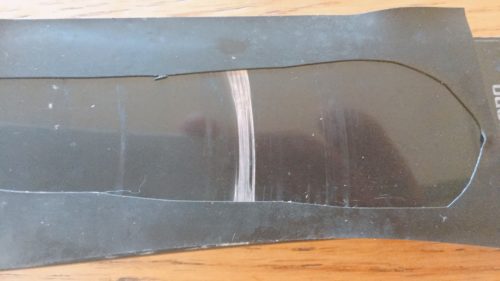
クランクの設置面を耐水ペーパーで目荒らししないといけないが、他の部分が傷つくのが嫌だったので、ビニールテープでマスキング。
傷がつくのが嫌という割にはクランクは傷だらけなんですけど(^^;

マスキングされた部分を20~30秒こする。耐水ペーパーでこする自分は更に結構白くなるまでやっていた。
左側にShimanoのシールが見えるが、ここが丁度クランク中心から43mmの位置なので、これを取り付けの位置として利用した。

今度は、AVIO POWERSENSEパワーメーター本体の裏側も耐水ペーパーで目荒らしする。
その後、接着面を綺麗にするためにパーツクリーナーでふき取って乾燥させる。公式キットを使用した場合にはアルコールワイプ4パケットでふき取る。
追記
クランクとの隙間は正規のエポキシ樹脂ならば、粘度があるでクランプで締め付けなくてもOKのようだ。締め付け過ぎると、本体が歪んでしまうので正確な測定が出来なくなる。場合によっては、測定不可になる。
正規の接着剤を使わない場合には、隙間を接着剤で埋める。クランクの締め付けは動かない程度で絞めて、AVIO本体を曲げないようにすることが重要。
仮に、曲げてしまった場合には、剥がして再度エポキシ樹脂で隙間を埋めるようにしてやればOKという事例もある。
接着剤で貼り付け

2液接着剤を混ぜて、付属のヘラでクランクと本体の両面に塗って貼り付け。ここは5分すると固まるので、写真を撮る時間はない。
はみ出した、接着剤は綿棒でふき取るよりも布でふいたほうが早かった。5分といっても結構時間があるので十分に拭きとる時間はある。

本体の浮いていた部分は、クランプで挟み込むと綺麗にふさがれた。クランクの形も全て同じ形状ではないので、若干の違いはある。
だから、クランプによって締め付けて隙間を埋めているんじゃないかと考えた。本体はプラスチックなので、締めると容易に変形する。
キャリブレーション設定編
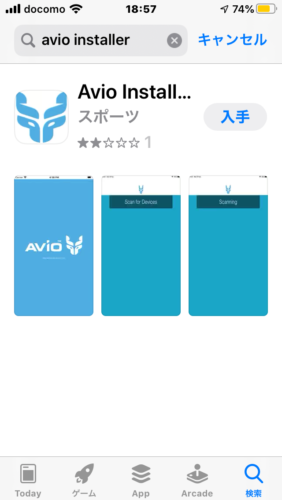
キャリブレーションするための手順を先に簡単に紹介。
- アップルストアーからAVIO Installerをスマホにインストール
- AVIO Installerを起動して、クランクを6時の下方向に合わす
- AVIO InstallerのZERO OFFSETボタンをクリック
- 10kg CalibボタンがZERO OFFSETボタンの隣に出る
- ZERO OFFSETボタンが出たらクランクを9時に合わせて、10kgの重りをペダル部分にかける
- AVIO Installerの10kg Calibをクリック 10秒程度で終了
AVIO Installerをインストール
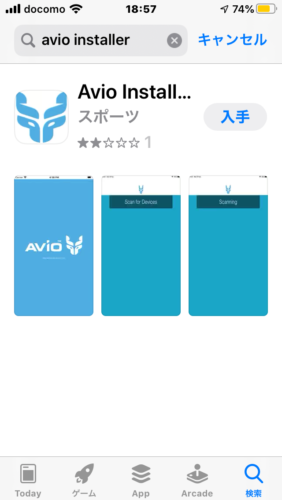
キャリブレーションをするために、アップルストアーからAVIO Installerを検索してスマホにインストール。
私の場合にはiPhone版のインストローラー。
AVIO Installerを起動して、AVIO POWERSENSEパワーメーターをスキャンして連動させる。
AVIO本体にCR2032ボタン電池を入れて、スマホの前で振ってみる。
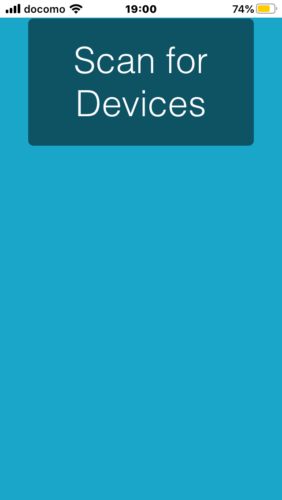
AVIOに力をかけながら、この画面をタップする。AVIOの赤い起動ランプが点灯するのが見えたら起動は出来ている。
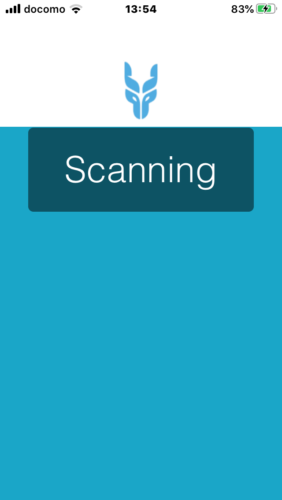
スキャンしているので、更にタップする。
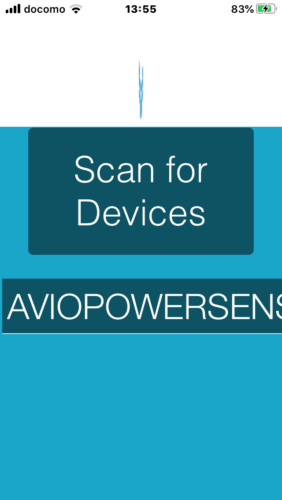
さらにタップすると
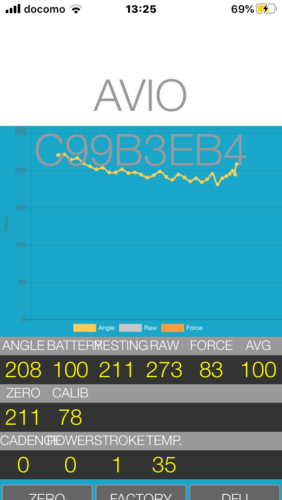
こんな設定画面が出てくれば設定画面はOKだ。
凄く簡単に出来ているけど、実際はこんなにすんなりとはいかない。
ゼロオフセット作業
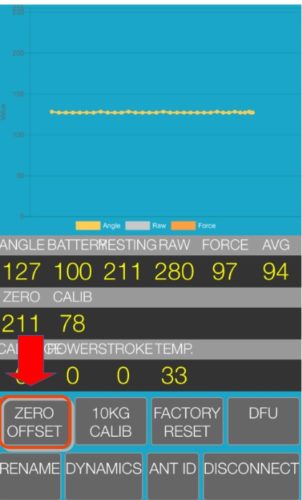
左クランクを6時の方向に下げてZERO OFFSETボタンをクリック。
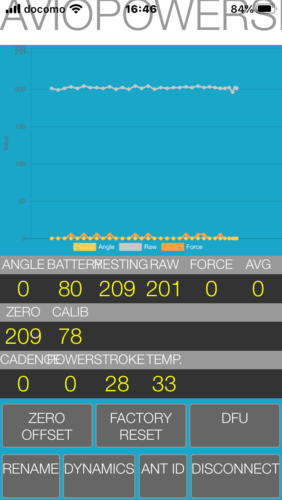
すると、数値が大体Oになる。約10秒で完了。公式サイトの動画ではすぐに10kg Calibのボダンが出ていたが、実際には中々出ない。
9時に合わせて10kgの重さをベダル部分にかける

次に、10kgの重さの物をぶら下げる。自分はバーベルを使用。なければ水でも米袋でも良い。ベダル部分にかける。
この作業は10kg Calibのボタンが出てきてからで良い。

自転車スタンドの上の部分に自転車を固定して10kgのバーベルをぶら下げた。
写真撮影のために2回キャリブレーションしたけど、狭い倉庫では中々うまく写真が取れないのでご勘弁。
公式サイトでは10KGのケトルボトルをぶら下げている。
10kg Calib を押さなければならないが、これが中々でない。私は4回ほどゼロオフセットをやり直した。2回目はすぐに出たけど。
Zero offset ボタンを長押しするか、何度もタップすると隣に 10kg Calib ボタンが出て来る。
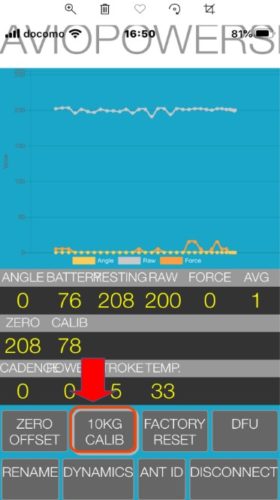
ZERO OFFSETの隣に10KG CALBのボタンが出てきたら、クランクを9時の方向にして10kgの重りをぶら下げて、10KG CALBボタンをクリック。
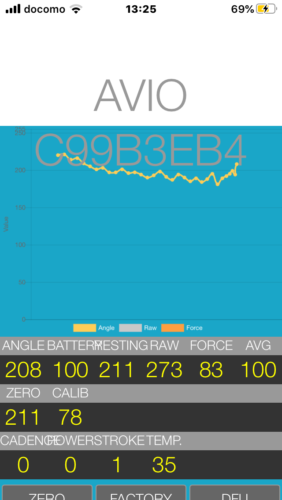
するとAVGの項目が100になって画面は元に戻る。これでキャリブレーションは終了だ。
ボントレガーのメーターでPWE表示する方法
私の使用しているスピードメーターはボントレガーのNODE2。
乾電池式なのだが、なんとバワー表示もしてくれる優れもの。パワー表示できて充電いらずで1万円代なのでリーズナブルですよね。
今はないけど。後継版もパワー表示出来る。

- ライディングモードにする
- 下側の表示をPWRにする。
- S1 を押して、CALIB? (調整しますか)と表示される
- MをM押して調整
- 調整している間、速度0(ゼロ)の表示が円を描くように各セグメントで点滅。
- DONE(終了)が表示された1秒後に、NODEはパワー (PWR) 機能に戻る。
これで、AVIO POWERSENSEとリンク完了。

無事にパワー表示が出た。このメーターは走ったあとに、最高出力と平均出力もMボタンを押すと表示してくれるので最高だ。走っている最中でも操作できるので、最高出力が出たと思ったらチェックすることも可能。
人様並みに、最大は830Wでてくれた。だが、平均は~……言えない( ;∀;)
これで、AVIO POWERSENSEパワーメーターの設定 取付編は終了するが、残酷なレビューについては、また後で。
実は、締め付けがやはり良くなかったようで失敗していると思われる。
【追記】






コメント